

智能BI平台 全新升级
Smartbi AIChat
一站式ABI平台
Smartbi Insight
智慧数据运营平台
Smartbi Eagle
电子表格软件
Smartbi Spreadsheet
 联系我们: 400-878-3819
联系我们: 400-878-3819
行业解决方案
覆盖金融、制造、医疗、政府、零售等主流行业
 联系我们: 400-878-3819
联系我们: 400-878-3819
服务与支持
思迈特软件提供多种自动和人工服务方式,为您的产品使用和项目保驾护航
投诉热线:199-2645-9486
投诉邮箱:complain@smartbi.com.cn
好看又实用的excel柱状图是怎么做到的
2021-08-17 10:51:00 | Smartbi知识百科 15958
在现在这个看重颜值的时代,很多东西都要注重美观,你做的excel简陋不美观,领导肯定不喜欢,让你回去重做,所以excel柱状图怎么做的好看美观,这就体现了你的水平。
简单的柱状图制作步骤一般是这样的:
1、选中B2:D6区域【插入】-【二维柱形图】-【簇状柱形图】,或者选中区域直接按ALT+F1快速插入图表
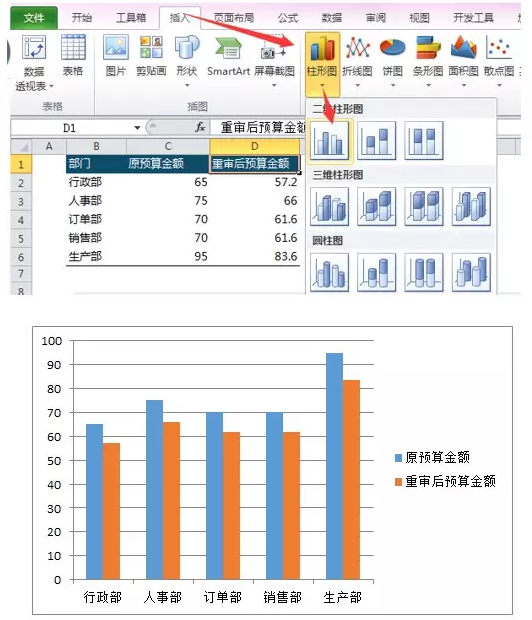
2、选中蓝色柱子,右键-【设置数据系列格式】-【系列选项】-【系列重叠】100%,【系列间距】106%
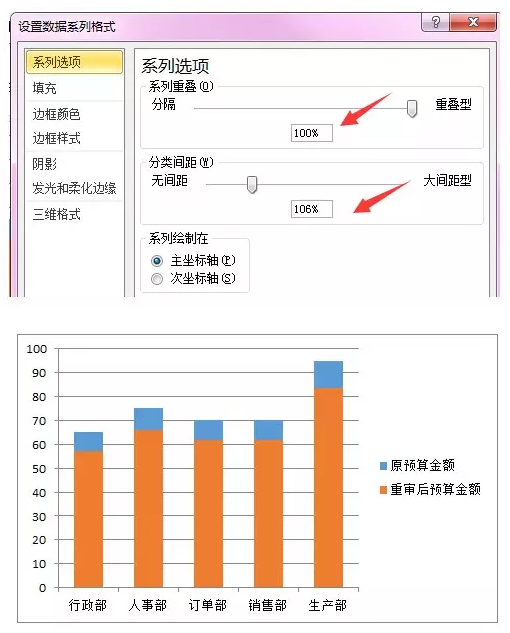
3、【插入】-【形状】-【圆角矩形】,右键【设置形状格式】-【线条颜色】-无,【填充】-【图案填充】,设置前景色与后景色的颜色。
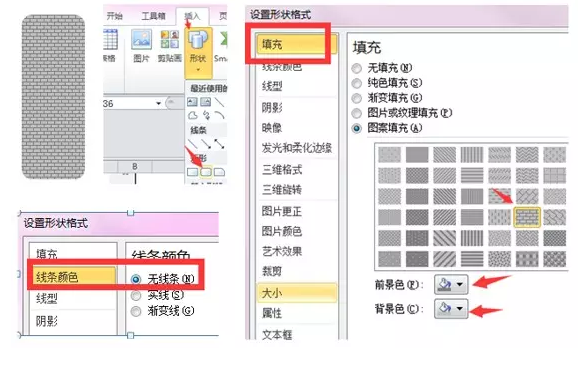
4、复制设置好的形状,按CTRL+C,然后选中蓝色柱子,按CTRL+V,效果如下:
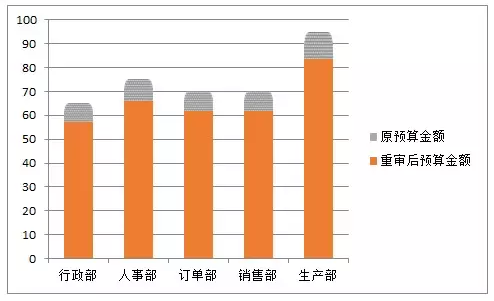
5、单击一次橙色柱子,再单击一次行政部的橙色柱子,右键-【设置数据点格式】-【填充】-【纯色填充】-选择一个颜色,同理设置其他几个部门的橙色柱子。
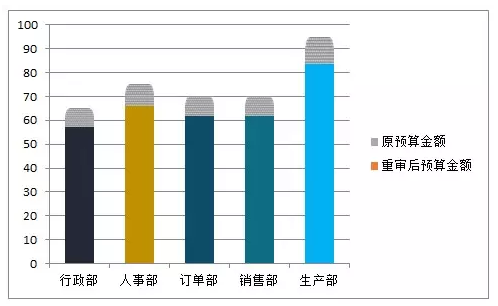
6、选中网格线-按Delete键删除。选中图例删除。
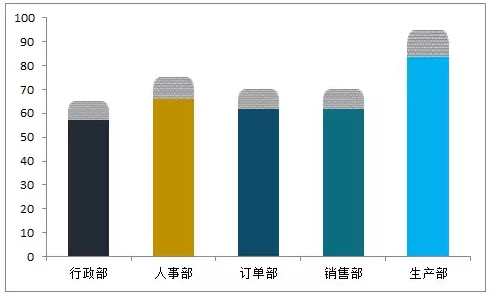
Excel柱状图怎么做就讲完,但是这样的柱状图还是不能入老板法眼的,对于酷炫的数据可视化bi工具来说,这样的柱状图太简单了。
下面重点介绍一下Smartbi的柱状图的制作过程:
Smartbi是一个企业级的报表工具,可以开发强大又直观的自助仪表盘,也可以通过excel插件进行excel的融合分析。Smartbi集成Excel和ECharts,具有丰富的展现力、强大的互动性(基于单元格和对象的数据模型)、超级灵活的布局能力;深度整合Excel的现有能力,在Excel界面中完成报表、数据分析应用的设计。
1、在excel上拖出数据集,并且【刷新数据】如图:
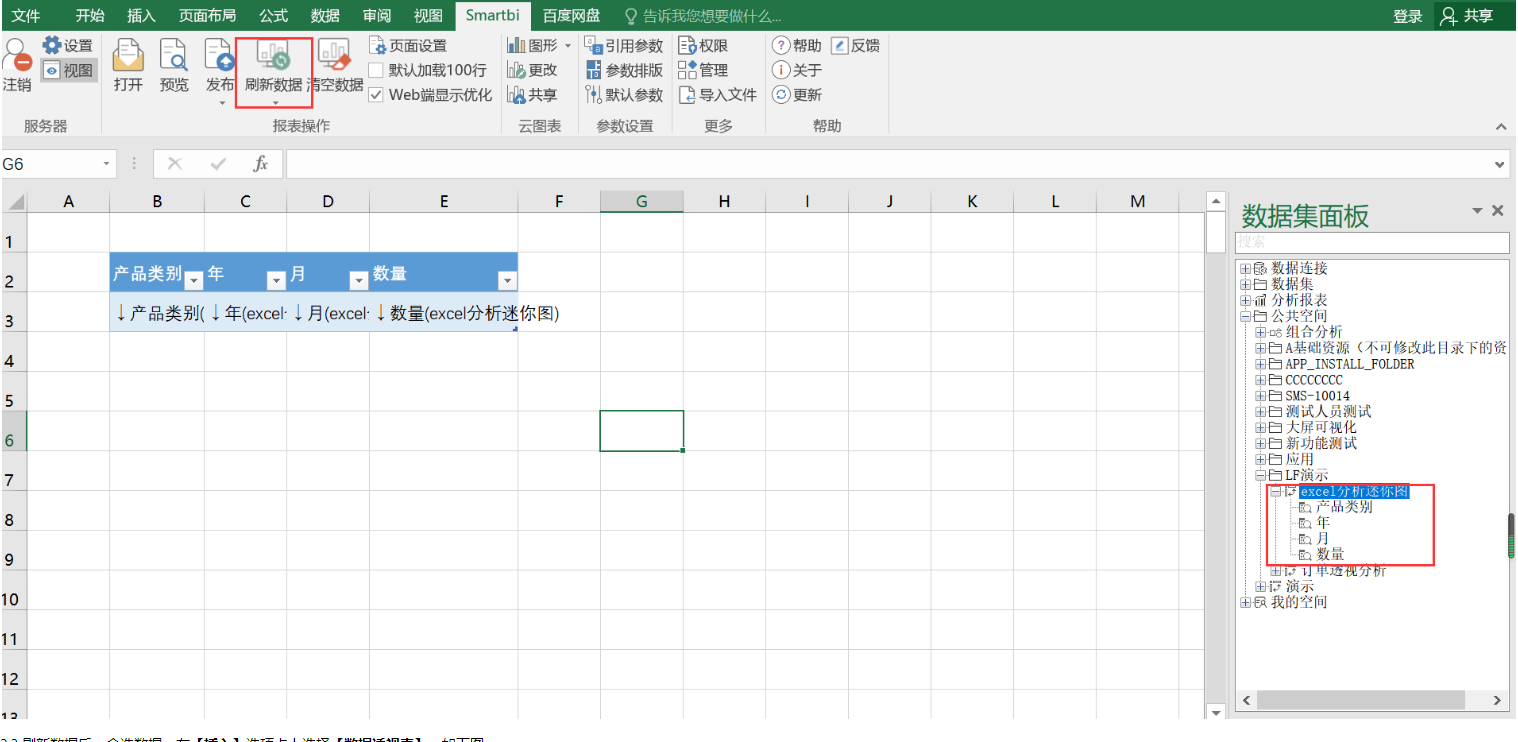
2、刷新数据后,全选数据,在【插入】选项卡选择【数据透视表】,如下图:
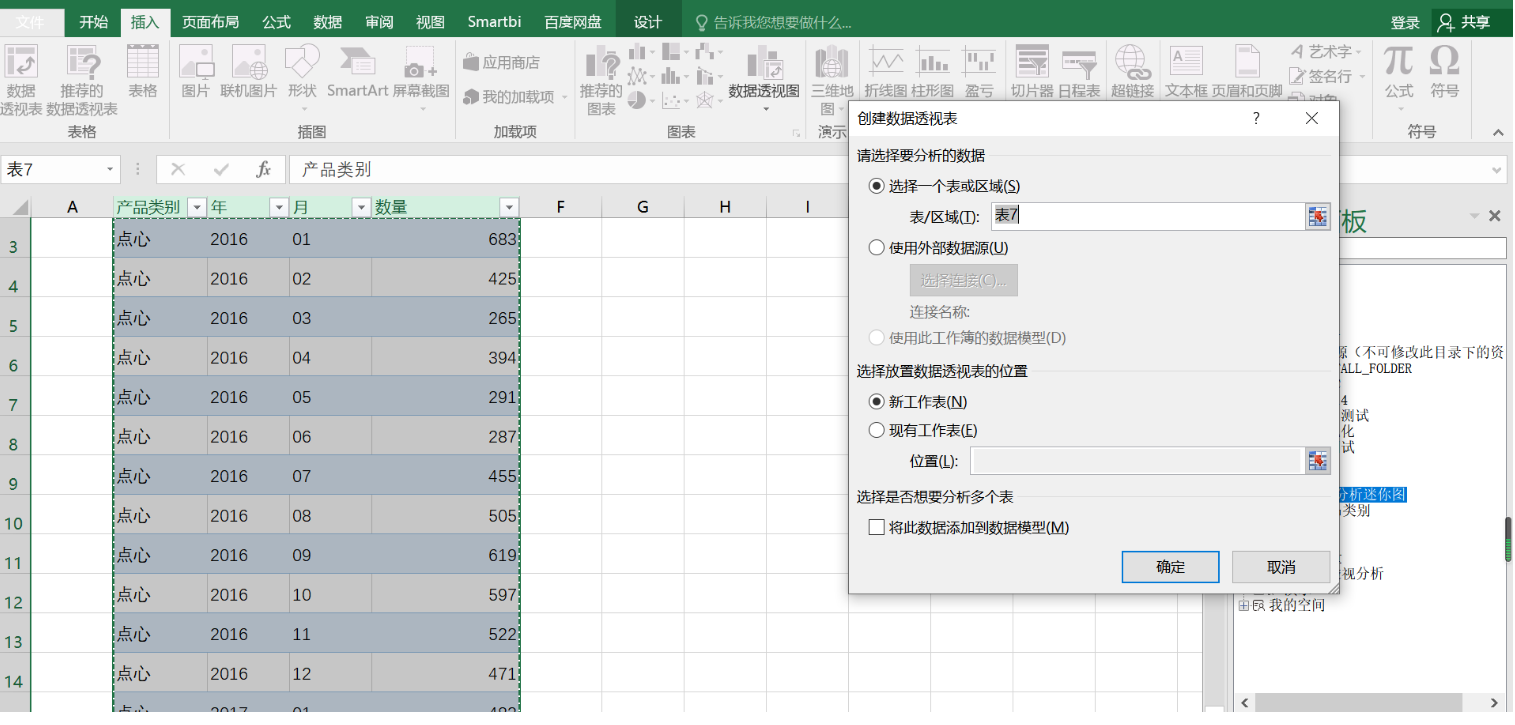
3、点击【确定】,操作操作数据透视表,可以拖动字段在【行】、【列】里面,如下图:
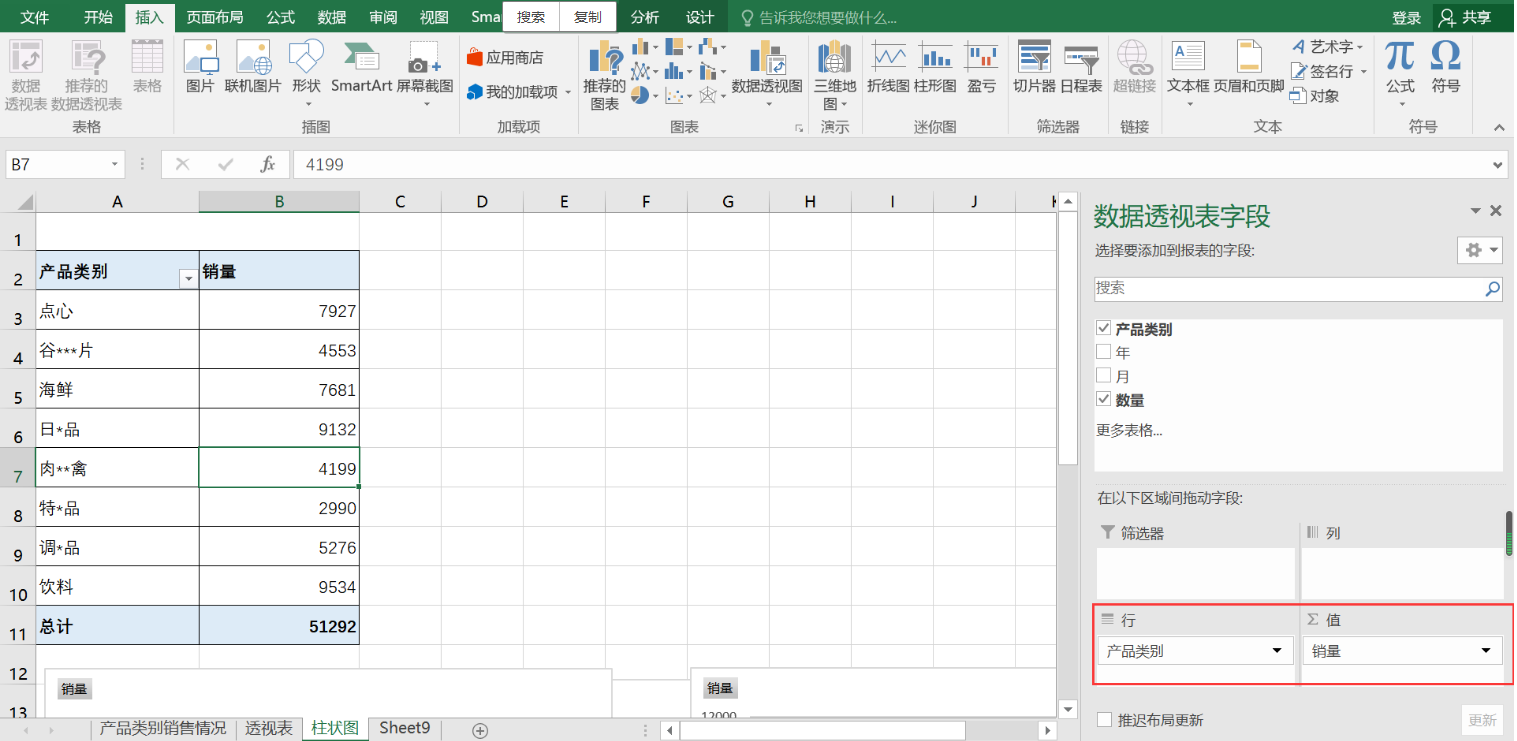
4、选择【插入】选项卡
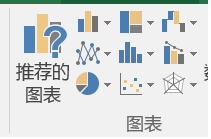
5、在所有图表中选择柱状图,并且可以选择立体还是平面
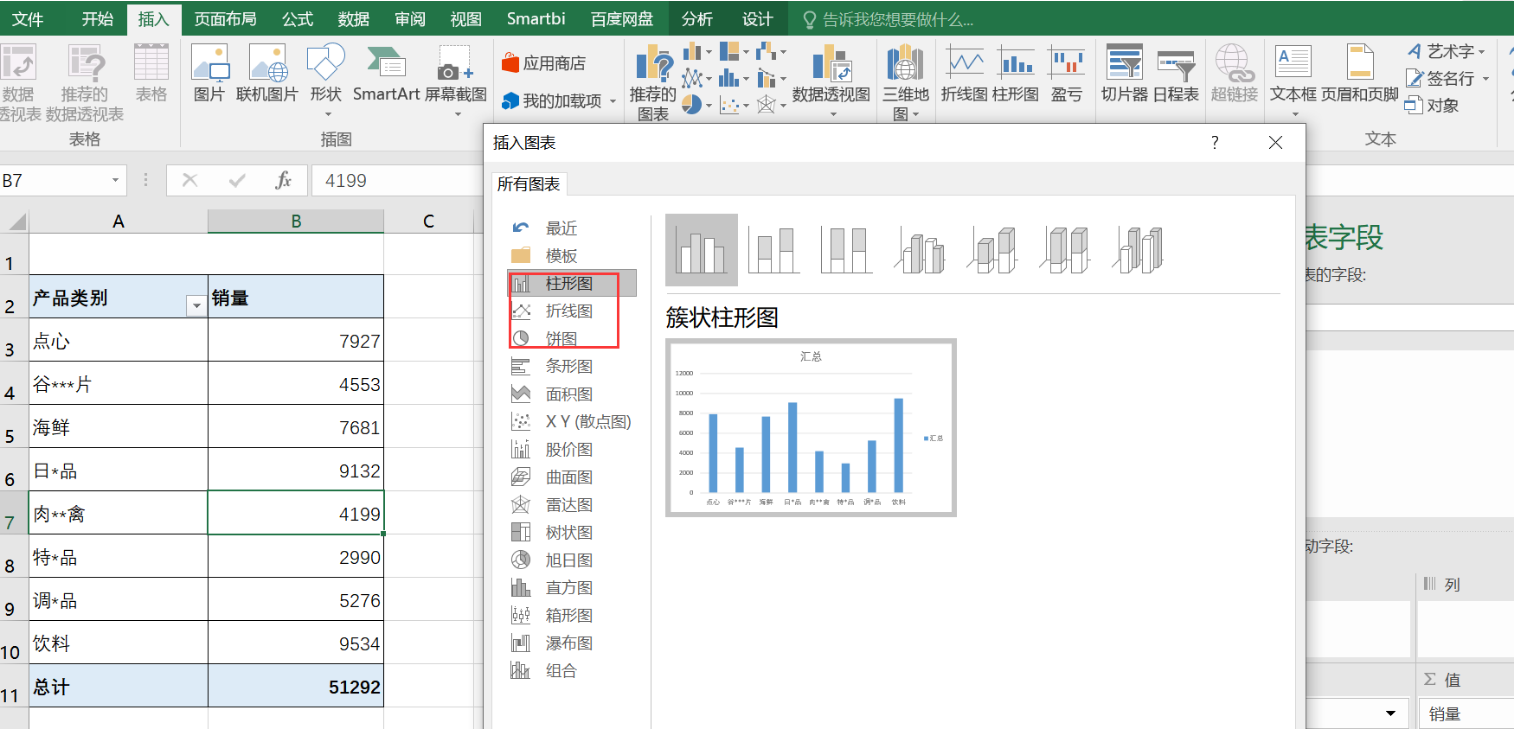
6、插入柱状图,效果如下:
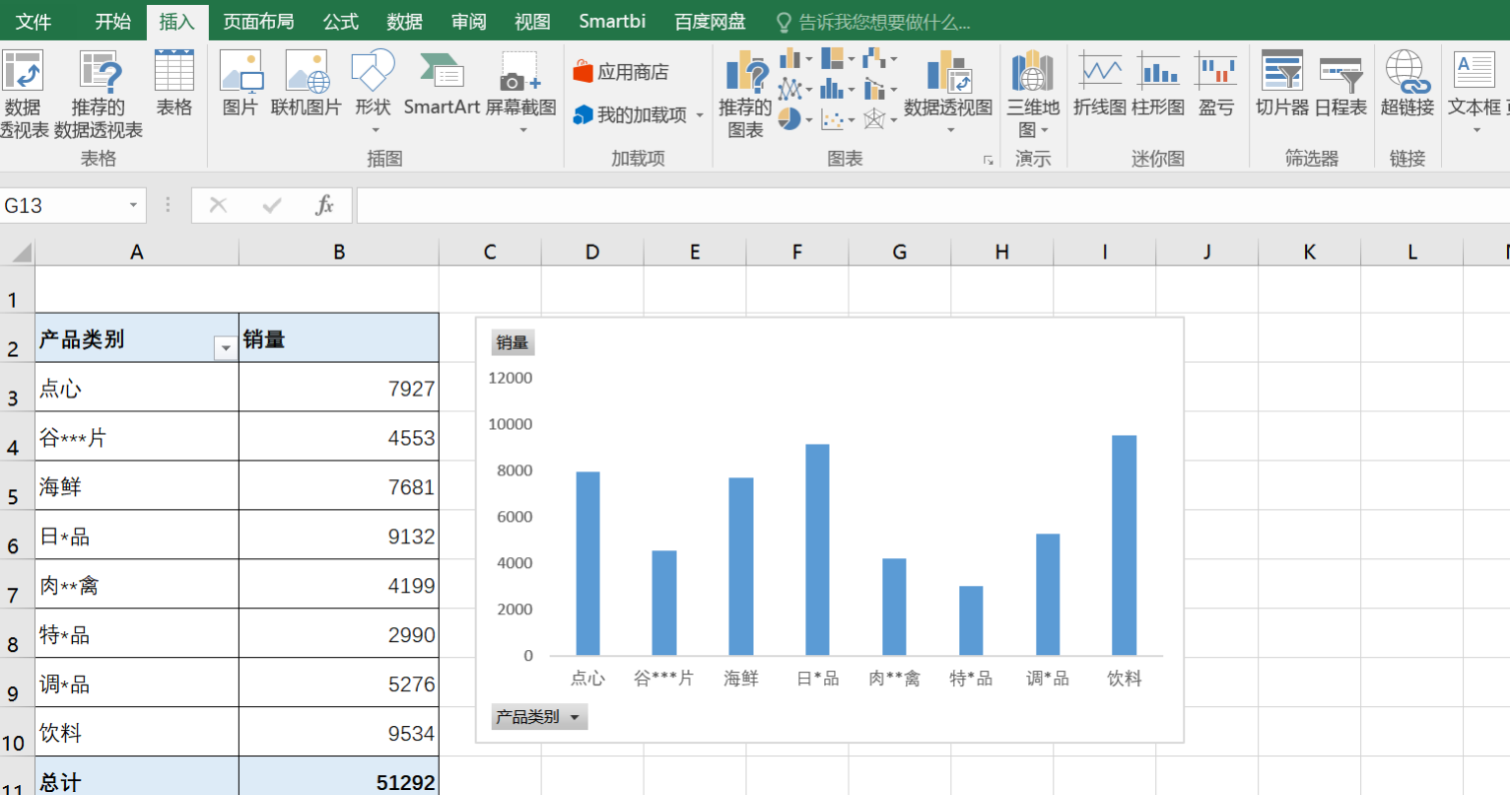
这样,通过smartbi插件制作的柱状图就完成了,对于平面不喜欢的还可以通过smartbi进行bi仪表盘的制作,更加直观立体。
新一代商业智能BI工具
覆盖传统BI、自助BI、现代BI不同发展阶段,满足企业数字化转型的多样化需求






























 联系我们
联系我们 在线咨询
在线咨询 企微咨询
企微咨询
